МАССА-К TB-5040N- 200.2-А, TB-5040N- 200.2-АВ3, TB-5040N- 32.2-АВ3n, TB-5040N- 200.2-АВ3n, TB-5040N- 32.2-А User guide
...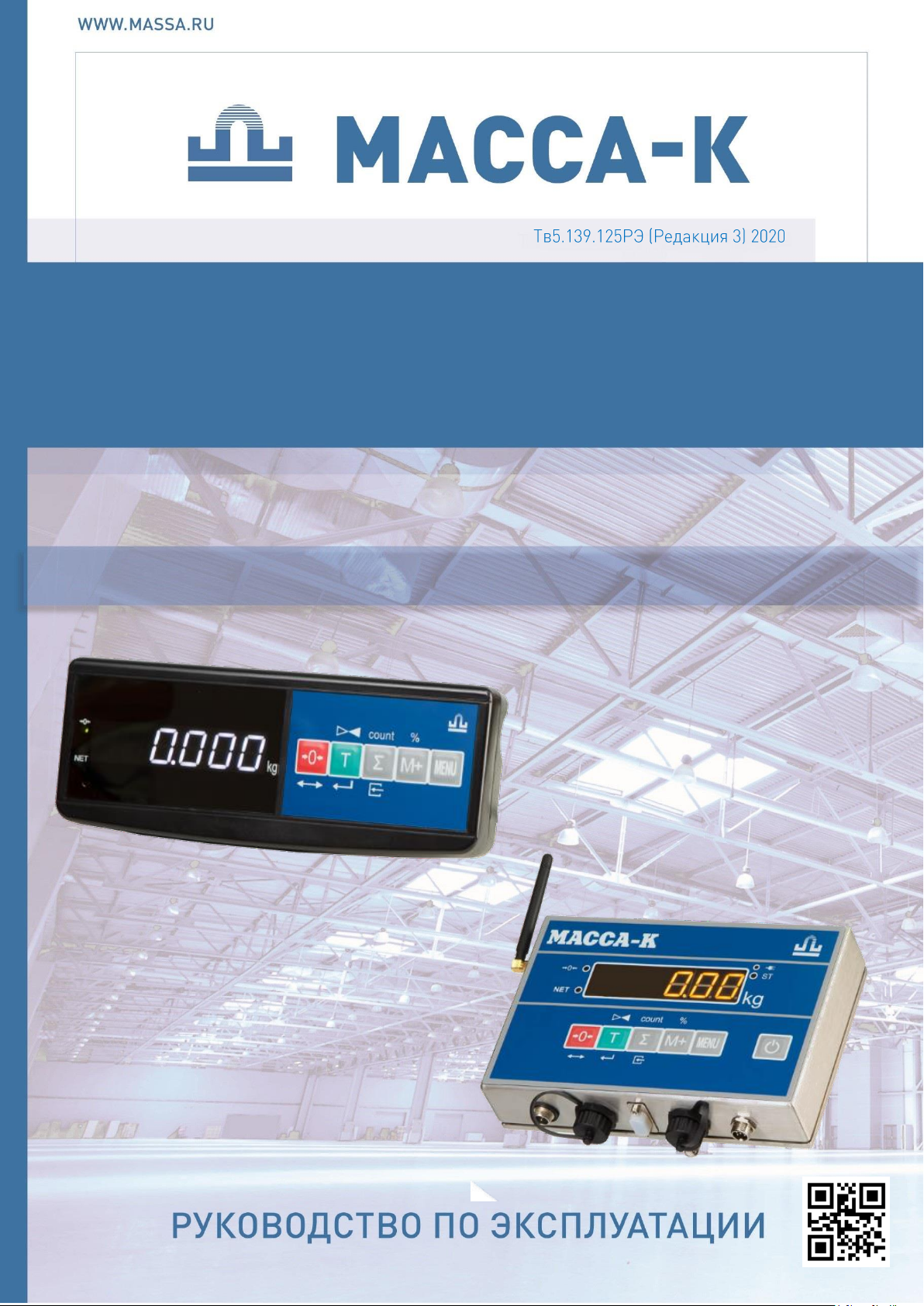
ВЕСОВЫЕ ТЕРМИНАЛЫ
A, A(RUEW), AB, AB(RUEW)
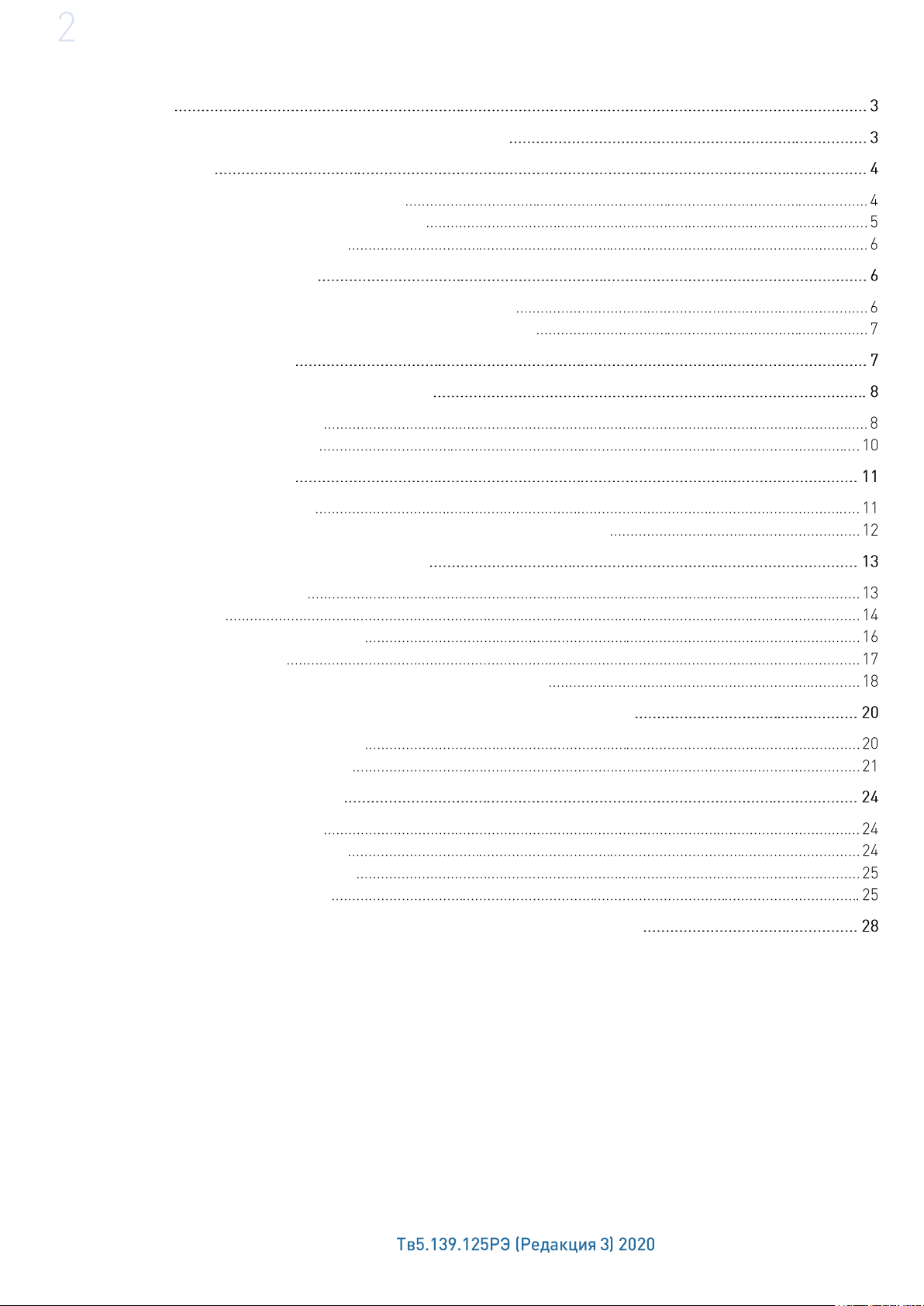
ОГЛАВЛЕНИЕ
1. ВВЕДЕНИЕ
2. ТЕХНИЧЕСКИЕ ХАРАКТЕРИСТИКИ ТЕРМИНАЛОВ
3. КОНСТРУКЦИЯ
3.1. КОНСТРУКЦИЯ ТЕРМИНАЛОВ А И А(RUEW)
3.2. КОНСТРУКЦИЯ ТЕРМИНАЛОВ АB И АB(RUEW)
3.3. НАЗНАЧЕНИЕ КНОПОК КЛАВИАТУРЫ
4. УСТАНОВКА ТЕРМИНАЛОВ
4.1. КРЕПЛЕНИЕ ТЕРМИНАЛОВ А, А(RUEW) НА СТОЙКЕ И СТЕНЕ
4.2. КРЕПЛЕНИЕ ТЕРМИНАЛОВ АВ, AВ(RUEW) НА СТОЙКЕ И СТЕНЕ
5. ПОДГОТОВКА К РАБОТЕ
6. УСТАНОВКА И КОНТРОЛЬ ПАРАМЕТРОВ
6.1. МЕНЮ УСТАНОВКИ ПАРАМЕТРОВ
6.2. МЕНЮ КОНТРОЛЯ ПАРАМЕТРОВ
7. ВЗВЕШИВАНИЕ ТОВАРА
7.1. ВЗВЕШИВАНИЕ ТОВАРА В ТАРЕ
7.2. ПОДСЧЕТ СУММАРНОЙ МАССЫ ТОВАРОВ ПРИ НЕСКОЛЬКИХ ВЗВЕШИВАНИЯХ
8. ДОПОЛНИТЕЛЬНЫЕ РЕЖИМЫ РАБОТЫ
8.1. УСТАНОВКА РЕЖИМА РАБОТЫ
8.2. СЧЕТНЫЙ РЕЖИМ
8.3. РЕЖИМ ПРОЦЕНТНОГО ВЗВЕШИВАНИЯ
8.4. РЕЖИМ КОНТРОЛЯ МАССЫ
8.5. РЕЖИМ УПРАВЛЕНИЯ УСТРОЙСТВАМИ ДОЗИРОВАНИЯ (КРОМЕ АВ)
9. ЮСТИРОВКА МОДУЛЕЙ ВЗВЕШИВАЮЩИХ СЕРИЙ MK, TB И 4D
9.1. ПОДГОТОВКА МОДУЛЕЙ К ЮСТИРОВКЕ
9.2. ПОРЯДОК ПРОВЕДЕНИЯ ЮСТИРОВКИ
10. ИНТЕРФЕЙСЫ ТЕРМИНАЛОВ
10.1. РАБОТА ПО ИНТЕРФЕЙСУ USB
10.2. РАБОТА ПО ИНТЕРФЕЙСУ RS-232
10.3. РАБОТА ПО ИНТЕРФЕЙСУ ETHERNET
10.4. РАБОТА ПО ИНТЕРФЕЙСУ WI-FI
11. ВОЗМОЖНЫЕ НЕИСПРАВНОСТИ И СПОСОБЫ ИХ УСТРАНЕНИЯ

1. ВВЕДЕНИЕ
Весовые терминалы А, A(RUEW),
АВ, AB(RUEW) предназначены для
работы с цифровыми модулями
взвешивающими серий ТВ, 4D и
МК.
Совместно с модулями, терминалы
образуют весы среднего класса
точности по ГОСТ Р 53228-2008.
Терминалы подключаются к
модулям всех серий, без какихлибо предварительных настроек.
2. ТЕХНИЧЕСКИЕ ХАРАКТЕРИСТИКИ ТЕРМИНАЛОВ
*При работе с включенным режимом энергосбережения на модулях взвешивающих серий ТВ и МК.
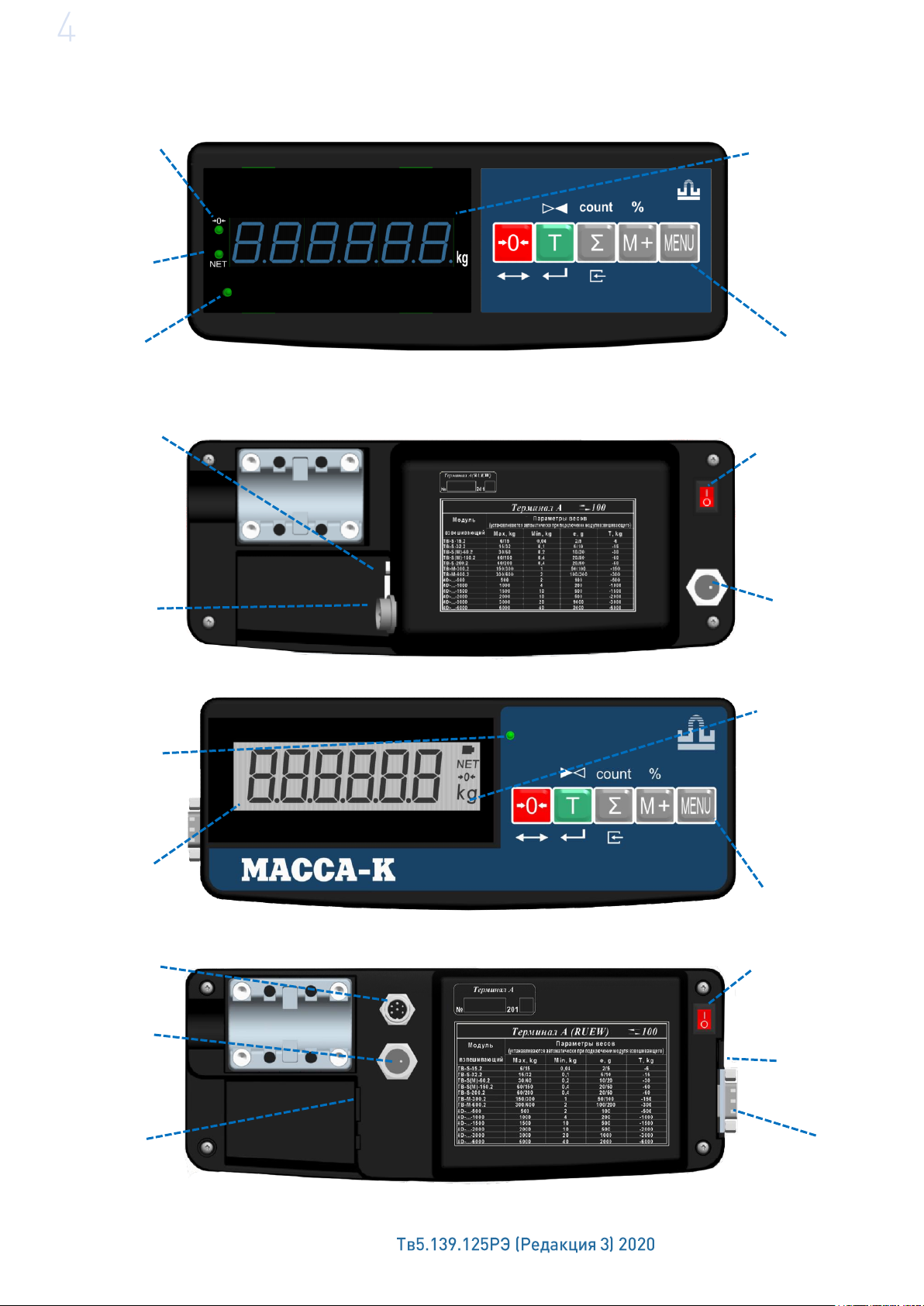
3. КОНСТРУКЦИЯ
Индикатор
нулевой массы
Цифровой
индикатор
(светодиодный)
Индикатор
работы с тарой
Индикатор сети
Клавиатура
Разъем
интерфейса
RS-232
Выключатель
Разъём
подключения
модуля
Разъём
подключения
адаптера
Индикатор сети
Индикатор:
- заряда
аккумулятора
- работы с тарой
- нулевой массы
- стабилизации
веса
Цифровой
индикатор
(жидкокристал
лический)
Клавиатура
Разъём
подключения
модуля
Выключатель
Разъём
подключения
адаптера
Разъем интерфейса
USB
Разъем
интерфейса
Ethernet
Разъем интерфейса
RS-232
Передняя панель терминала А
Вид сзади терминала А
Передняя панель терминала А(RUEW)
Вид сзади терминала А(RUEW)
3.1. Конструкция терминалов А и А(RUEW)
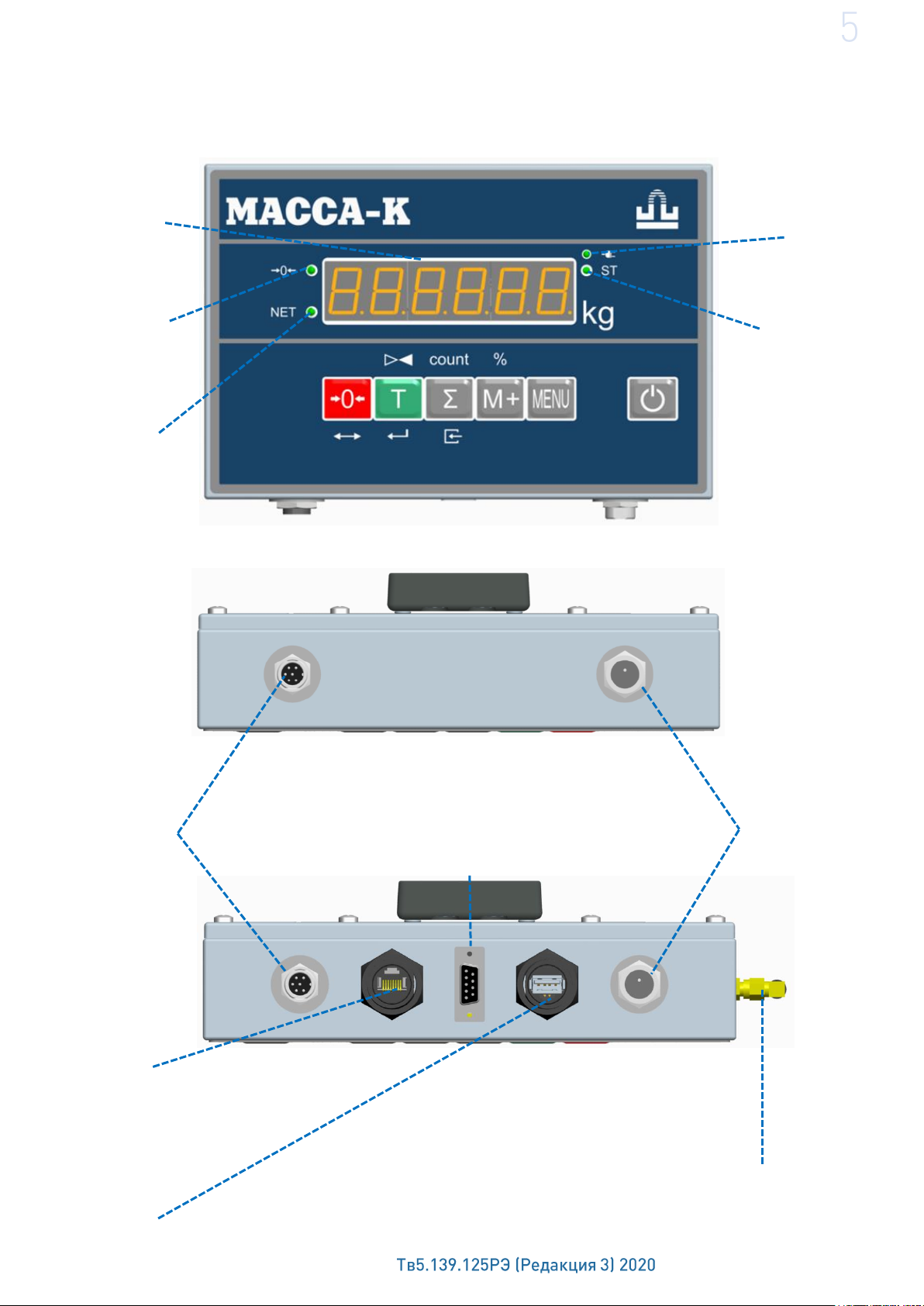
Цифровой
индикатор
(светодиодный)
Индикатор
нулевой
массы
Индикатор
работы с
тарой
Разъём
подключения
модуля
Индикация
стабилизации
веса
Индикатор
сети
Разъем
интерфейса
Ethernet
Разъем
интерфейса
USB
Разъем
интерфейса
RS-232
Разъём
подключения
адаптера
Антенна Wi-Fi
Передняя панель терминалов AB и AB(RUEW)
3.2. Конструкция терминалов АB и АB(RUEW)
Вид снизу терминала AB
Вид снизу терминала АB(RUEW)
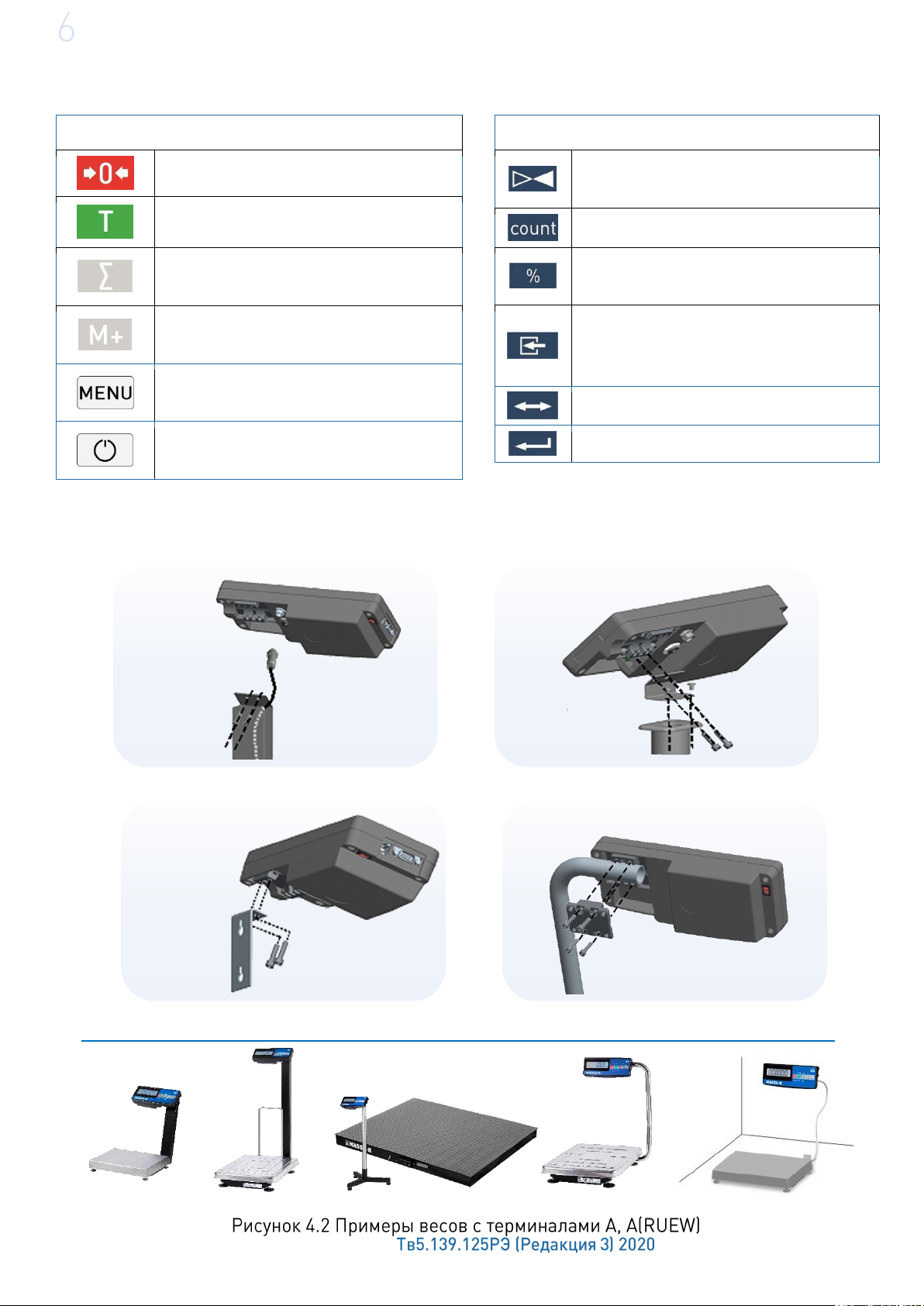
3.3. Назначение кнопок клавиатуры
Основные функции кнопок
Установка нуля весов
Выборка массы тары
Просмотр суммарной массы
взвешиваемого товара
Суммирование результата
взвешивания
Вход в меню установки и контроля
параметров
Выключатель (только для
терминалов АВ и АB(RUEW)
Дополнительные функции кнопок
Переход в режим контроля массы
(режим компаратора)
Переход в счётный режим
Переход в режим процентного
взвешивания
Установка значений в
дополнительных режимах работы
весов
Выбор значения
Ввод
на стойке весов МК и ТВ
на стойке весов 4D
на стене и столе
на круглой стойке весов
4. УСТАНОВКА ТЕРМИНАЛОВ
4.1. Крепление терминалов А, А(RUEW) на стойке и стене
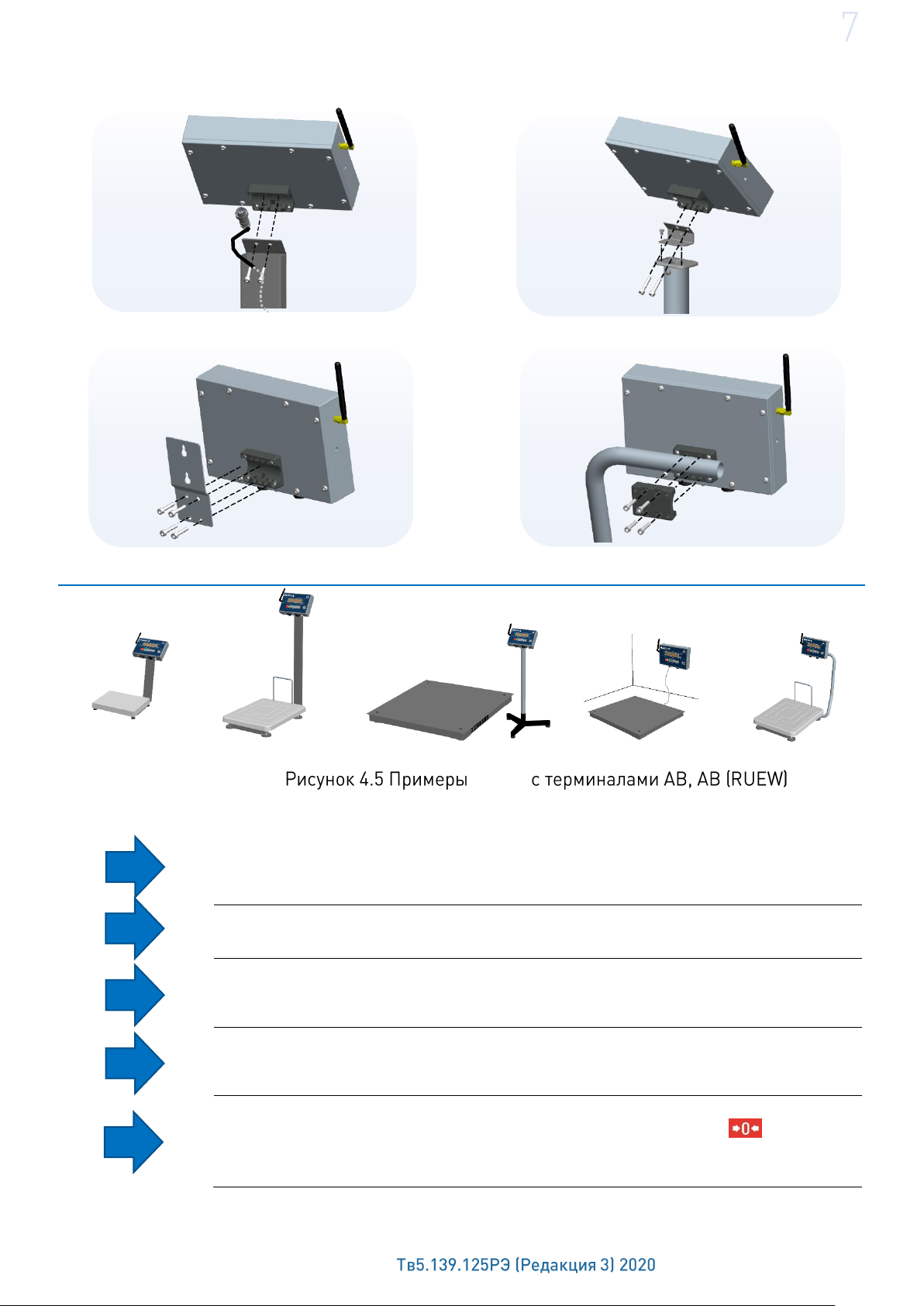
4.2. Крепление терминалов АВ, AВ(RUEW) на стойке и стене
Подключить кабель взвешивающего модуля к терминалу (модули серий МК и
ТВ) или через переходной кабель (модули серии 4D).
Перед включением весы должны быть не нагружены, а платформа не
касаться посторонних предметов.
Вставить штекер адаптера в разъём терминала и подключить адаптер в сеть.
Засветится индикатор сети. Одновременно с подключением к сети начнется
заряд аккумулятора.
Включить весы. По окончании теста, весы покажут номер версии
программного обеспечения датчика взвешивающего (U_38.1.6), контрольную
сумму (17F379) и включатся в рабочий режим.
При ненагруженных весах, индикатор «⇾0⇽» должен быть засвечен. Если
индикатор «⇾0⇽» не светится, необходимо нажать кнопку . Контроль
состояния ненагруженных весов должен осуществляться как при включении,
так и в процессе работы с весами.
на стойке весов МК и ТВ
на стойке весов 4D
на стене
весов
1
2
3
4
5
на круглой стойке
5. ПОДГОТОВКА К РАБОТЕ
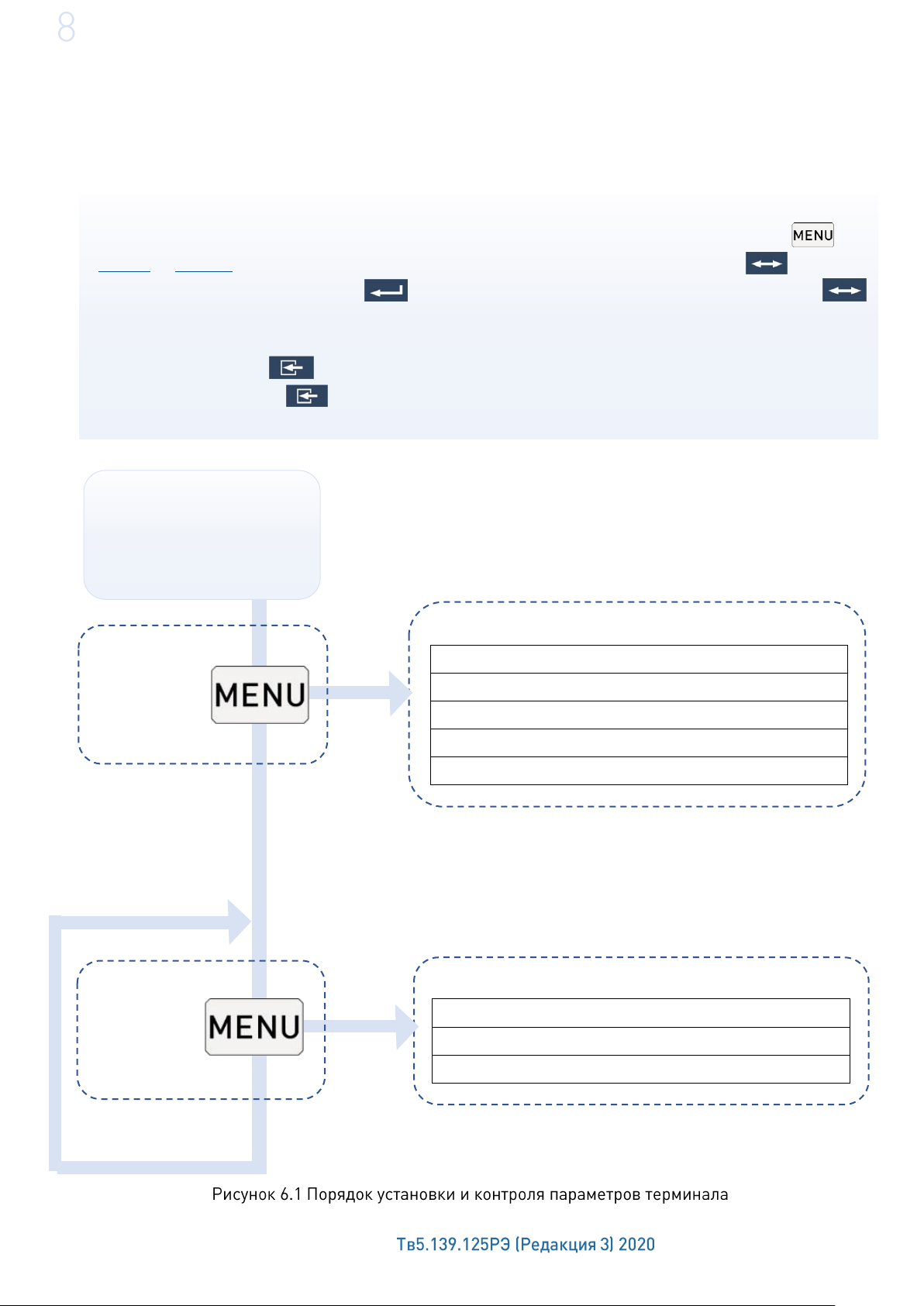
6. УСТАНОВКА И КОНТРОЛЬ ПАРАМЕТРОВ
Звуковой сигнал
Яркость подсветки /для A(RUEW)/
Спящий режим
Фильтр
Протокол обмена по RS-232/кроме АВ/
Заряда аккумулятора
Код юстировки
Версия ПО терминала
Включить терминал и во время прохождения теста индикации нажать кнопку
(п. 3.1 и п. 3.2. Весы перейдут в меню установки параметров. Кнопкой выбрать
нужный параметр, кнопкой войти в режим его установки. Кнопкой
установить значение параметра.
Нажатием кнопки терминал возвращается в меню установки параметров,
повторным нажатием - в рабочий режим.
Включение
питания
Тест
индикаци
Рабочий
режим
Установка параметров терминала
Установка параметров терминала
6.1. Меню установки параметров
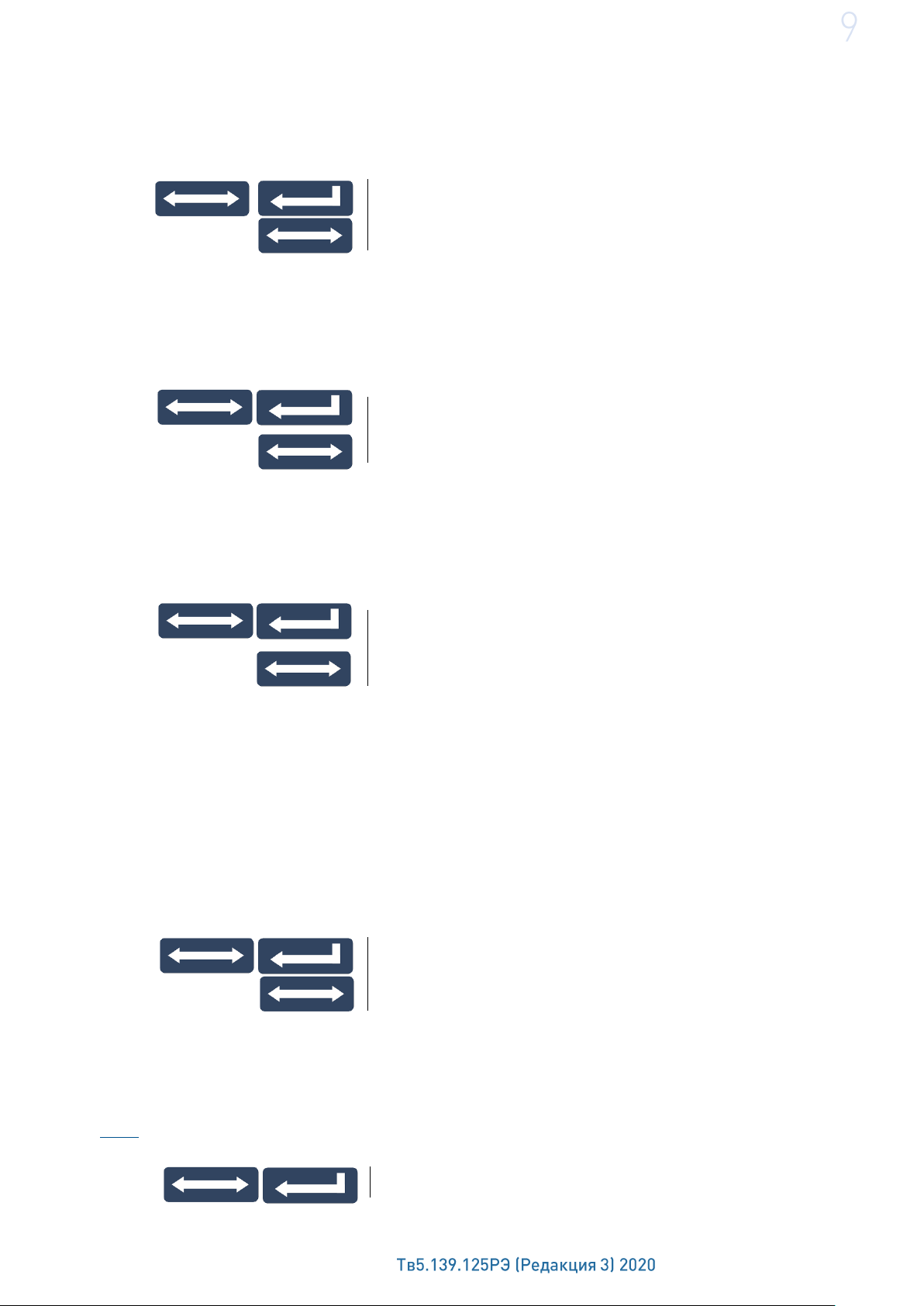
6.1.1. Звуковой сигнал
В меню установки параметров выбрать «Sound»
Установить «On» или «OFF».
Выбрать «LiGHt»
Установить нужное значение яркости (от 0 до 4)
Выбрать «SLEEP»
Установить «On» или «OFF»
Выбрать «FILtr»
Установить «Stat» или «dYn»
Выбрать «rS-232»
Включает (отключает) звуковой сигнал, сопровождающий нажатие кнопок и ряд
сообщений на терминале.
6.1.2. Яркость подсветки (для терминалов A(RUEW))
Устанавливает 5 градаций яркости подсветки терминала. Значение 0 - подсветка
отключена, 4 - максимальная яркость. Чем ярче подсветка, тем больше
энергопотребление терминала.
6.1.3. Спящий режим
Позволяет увеличить время автономной работы весов за счёт автоматического
выключения подсветки терминала и отключения питания модуля после 20-секундного
простоя весов.
6.1.4. Фильтр
Устанавливает один из двух видов цифровых фильтров обработки сигнала
взвешивания:
- «StAt» для взвешивания статических товаров;
- «dYn» для взвешивания движущихся грузов типа животных, человека и т.д.
Для фильтра «dYn» точность взвешивания может быть хуже, а время взвешивания
больше чем для фильтра «StAt».
6.1.5. Протокол обмена по RS-232 (кроме АВ)
Устанавливает протокол обмена терминала с внешним устройством,
подключенным по интерфейсу RS-232 . По другим интерфейсам, все описанные в
п.10 протоколы поддерживаются автоматически.

Установить протокол «Stndr» , «1С» или «100»,
см. п.10. При установленном протоколе «100»,
терминал поддерживает и протокол № 2
В меню контроля параметров выбрать «bAt CH»
Просмотреть параметр
Выбрать «СОdЕ»
Просмотреть параметр
Выбрать «РО»
Просмотреть параметр
В рабочем режиме нажать кнопку (Рис. 6.1). Весы перейдут в меню контроля
параметров. Кнопкой выбрать нужный для просмотра параметр, кнопкой
войти в режим просмотра его значения.
Нажатием кнопки вернуться в меню контроля параметров, повторным нажатием
выйти из режима просмотра и войти в рабочий режим.
6.2. Меню контроля параметров
6.2.1. Заряд аккумулятора
Показывает приблизительный заряд аккумулятора терминала в процентах от
полной ёмкости. Если к терминалу подключен сетевой адаптер, вместо уровня заряда
выводится сообщение «CHArGE», показывающее, что идет заряд аккумулятора.
6.2.2. Код юстировки
Код юстировки является «электронной пломбой» поверителя. Представляет
собой число, которое меняется при каждой юстировке. Это число не зависит от
используемого терминала и определяется только параметрами юстировки модуля
взвешивающего.
Код записывается в паспорт модуля при первичной поверке (в пункт
«Заключение о поверке») или в свидетельство о поверке (при периодической
поверке).
6.2.3. Версия ПО
Параметр показывает версию ПО терминала.
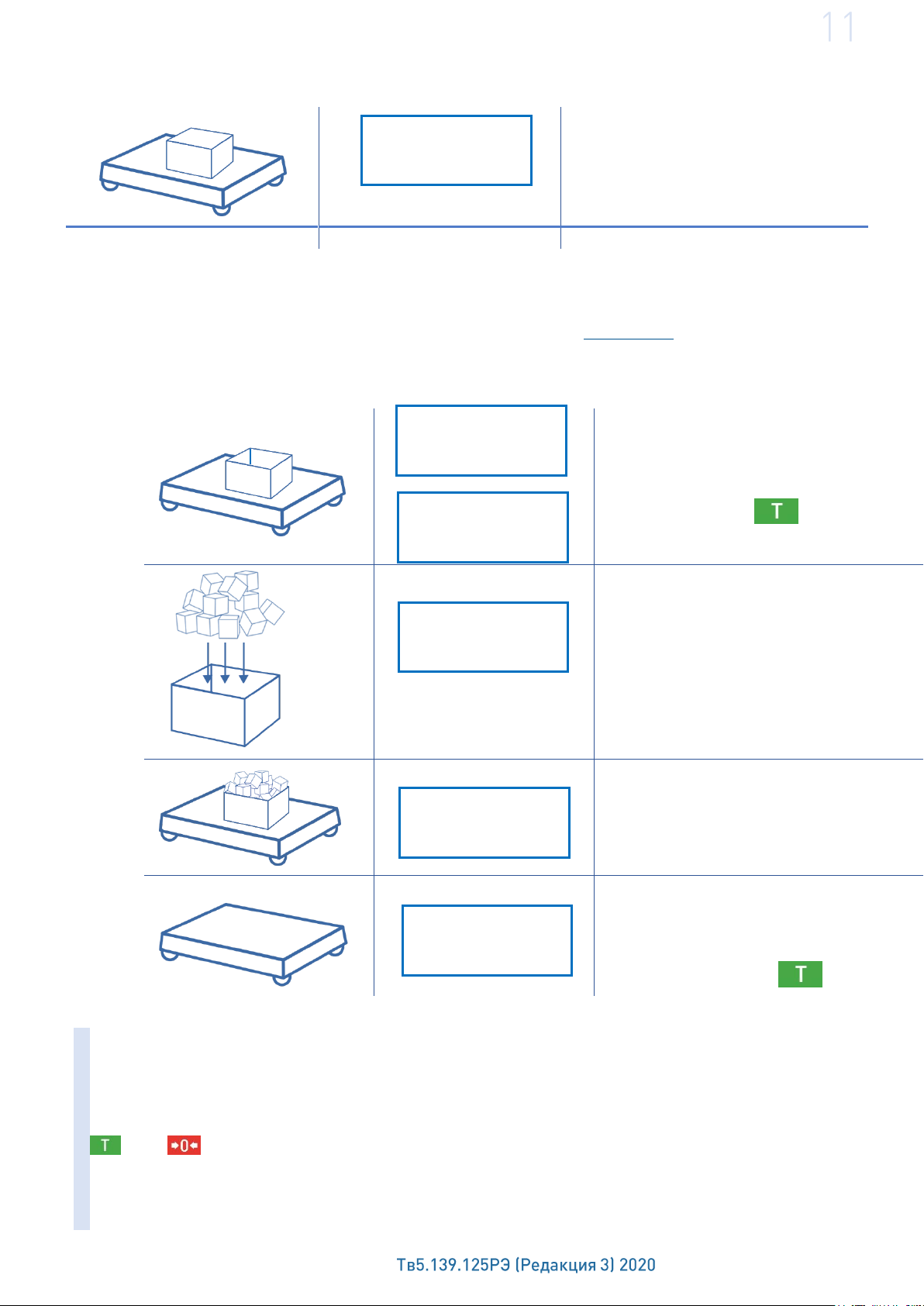
7. ВЗВЕШИВАНИЕ ТОВАРА
Установить тару на весы
Нажать кнопку
Засветится индикатор «NET»
Снять тару с весов и положить
товар в тару
Установить товар в таре на
весы, считать массу нетто
Обнуление массы тары
осуществлять только на
ненагруженных весах
нажатием кнопки
Положить товар на
платформу
Считать результат
взвешивания
7 . 70
0 . 00
-7 . 70
15 . 90
17 . 50
0 . 00
символа «kg», для терминалов А и A(RUЕW), или индикатора «ST», для терминалов
АB и AB(RUЕW). Так же формируется короткий звуковой сигнал. При
необходимости, звуковой сигнал можно отключить (п. 6.1.1).
7.1. Взвешивание товара в таре
При снятии тары с весов, на индикаторе останется значение массы тары со знаком минус, и
засветятся два индикатора «⇾0⇽» и «NET». Один указывает, что весы находятся в
ненагруженном состоянии, другой, что в памяти весов находится значение массы тары.
Для исключения значения массы тары из памяти весов, разгрузить весы, а затем нажать кнопку
(или ). Индикатор «NET» погаснет.
Суммарная масса взвешиваемого груза и тары не должна превышать максимальную нагрузку
(Max) весов.

7.1.1. Предварительная установка тары
Для обнуления предыдущей суммарной массы нажать
кнопку и, удерживая её, нажать кнопку .
Взвесить первый товар и нажать кнопку .
Значение массы суммируется в памяти. Процесс
суммирования сопровождается «бегущим» сегментом
на левом знакоместе индикатора.
Взвесить второй товар и нажать кнопку .
Взвесить следующий товар и нажать кнопку .
Для просмотра суммарной массы нажать и
удерживать кнопку .
Для просмотра количества взвешиваний, удерживая
кнопку , нажать и удерживать кнопку .
В весах предусмотрена возможность предварительной установки массы тары:
- нажать и удерживать кнопку в течении 2 секунд.
Индикация: мигающий разряд
- нажатием кнопки установить нужную цифру в мигающем знакоместе;
- нажать кнопку . Замигает следующее знакоместо;
- нажатием кнопки установить нужную цифру и т.д;
- после установки последней цифры, нажать кнопку . Индикатор покажет
набранное значения массы тары, со знаком минус.
Если введено недопустимое значение массы тары, на 2 сек. выводится сообщение
«ERR 15», индицирующее ошибку ввода.
Обнуление массы тары осуществлять на ненагруженных весах, нажатием .
00 . 000
0 . 00
11 . 35
9 . 70
5 . 75
26 . 80
3
Примечание - Значение массы тары не сохраняется при выключении весов.
7.2. Подсчет суммарной массы товаров при нескольких взвешиваниях
Примечание - Максимальная сумма массы не должна превышать: для весов с Max2 15 и 32 кг -
8000,00 кг; с Max2 60, 150, 200 и 300 кг - 80000,0 кг; с Max2 600 кг - 800000 кг.

8. ДОПОЛНИТЕЛЬНЫЕ РЕЖИМЫ РАБОТЫ
Выбор режима работы осуществляется в момент прохождения теста индикатора после
включения весов, нажатием и удержанием на 2-3 секунды одной из 3-х кнопок (Рис. 8.1),
до появления на индикаторе сообщения, соответствующего выбранному режиму:
- счётному - «Count»;
- процентного взвешивания - «Prcnt»;
- контроля массы (или дозирования) - «Cntrl».
Выбранный режим сохраняется до тех пор, пока не будет выбран другой режим работы.
Для возврата в режим обычного взвешивания, необходимо выключить/включить весы и,
в момент прохождения теста на 2-3 секунды нажать кнопку .
Включение
питания весов
Тест
индикации
Режим обычного
взвешивания
Суммирование
Счетный режим (Count)
Процентное взвешивание (Prcnt)
Режим контроля массы (Cntrl)
Установка нижнего и
верхнего уровней
Установка значения
массы, принятой за 100%
Выбор из памяти
массы одной штуки
Установка массы
Рисунок 8.1 Порядок установки различных режимов работы терминала.
8.1. Установка режима работы
штуки
одной

8.2. Счетный режим
Находясь в счетном режиме (п. 8.2),
нажать кнопку . На индикаторе
последовательно высветятся:
надпись «Unit», номер и значение
массы штуки товара, с которым
осуществлялась работа.
С помощью кнопки можно
выбрать одно из десяти значений
массы штуки товара, записанного в
память. Выбрав требуемое значение,
нажать кнопку и перейти в
режим подсчета количества штук
товара (п. 8.2.1).
Для перехода в счетный режим,
необходимо после включения
весов, в момент прохождения
теста, нажать и удерживать
около 3-х секунд кнопку .
На индикаторе последовательно
высветятся: надпись «Count»,
затем масса одной штуки в
граммах отмеченная символом
«U» и «⇾0⇽» (количество
штук). Весы готовы к работе.
Разместить на платформе
штучный товар, считать
показания (количество штук).
При взвешивании допускается
работа с тарой (п.7.1.) и
кнопкой .
Unit
0 12 . 05
0 12 . 05
1 15 . 45
9 17 . 40
Count
U 12 . 05
0
9
8.2.1. Подсчет количества штук товара
Примечание - Окончание подсчета характеризуется прекращением мигания точки на
индикаторе.
8.2.2. Выбор из памяти, значений массы одной штуки товара
В памяти весов может храниться до 10 значений массы одной штуки товара.
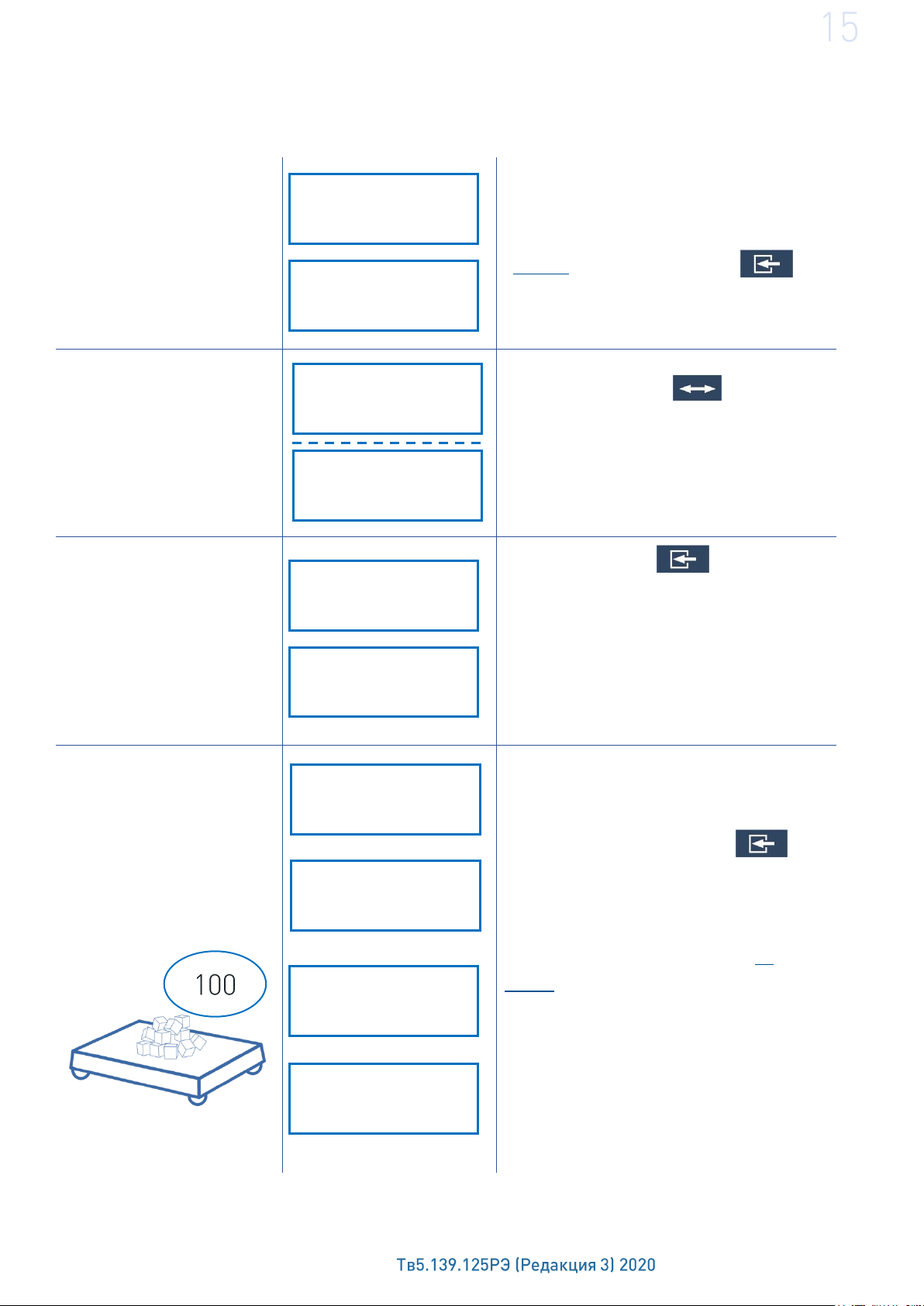
8.2.3. Установка нового значения массы одной штуки товара
Находясь в счетном режиме
(п. 8.2), нажать кнопку .
Нажимая кнопку , выбрать
одну из десяти (0, 1, …, 9) ячеек
памяти, в которую необходимо
записать новое значение.
Нажать кнопку , на
индикаторе появится надпись
«En 100», предлагающая
установить на весы сто штук
товара, и весы перейдут в
режим взвешивания.
Разместить на весах 100 штук
товара. Нажать кнопку .
Весы рассчитывают и
запоминают массу штуки товара
и переходят в режим подсчета
количества штук товара (п.
8.2.1).
Примечание - Минимально
допустимая масса одной штуки
товара не может быть меньше
цены деления весов.
Unit
0 12 . 05
0 12 . 05
9 17 . 40
En 100
0 . 00
15 . 70
U 157 . 0
15 . 70
100
Установка нового значения возможна в любую из десяти ячеек памяти.

8.3. Режим процентного взвешивания
Включить весы и во время
прохождения теста нажать и
удерживать около 3-х секунд
кнопку . На индикаторе
последовательно высветится:
надпись «Prcnt», величина массы
принятой за 100 % и «0.0» (масса в
%). Весы готовы к работе.
Установить товар на весы. При
взвешивании допускается работа с
тарой (п. 7.1) и кнопкой . На
индикаторе отображается масса
товара в процентах.
Дискретность отображения
приведена в Таблице 8.1.
Значение массы (m)
принятой за 100 %
m <
100d*
100d ≤ m <
200d
200d ≤ m <
400d
400d ≤ m <
1000d
1000d < m
Дискретность
отображения
-
1%
0,5%
0,2%
0,1%
Prcnt
100%
15 . 17
P 0.0
P 73.0
Находясь в режиме процентного взвешивания п.8.3, нажать кнопку . Весы перейдут
в режим установки значения массы принятой за 100 %.
Нажатием кнопки выбрать требуемую цифру в мигающем знакоместе. Нажать .
Замигает следующее знакоместо. Нажатием кнопки выбрать требуемую цифру и т.д.
После набора последней цифры нажать кнопку , весы возвратятся в режим
процентного взвешивания п.8.3.
Нажатием кнопки осуществляется досрочное завершение набора и возврат в режим.
0 15 . 17
Мигающее
знакоместо
Табл. 8.1. Дискретность отсчета весов
*d - дискретность отсчёта весов
8.3.1. Установка значения массы, принятой за 100 %
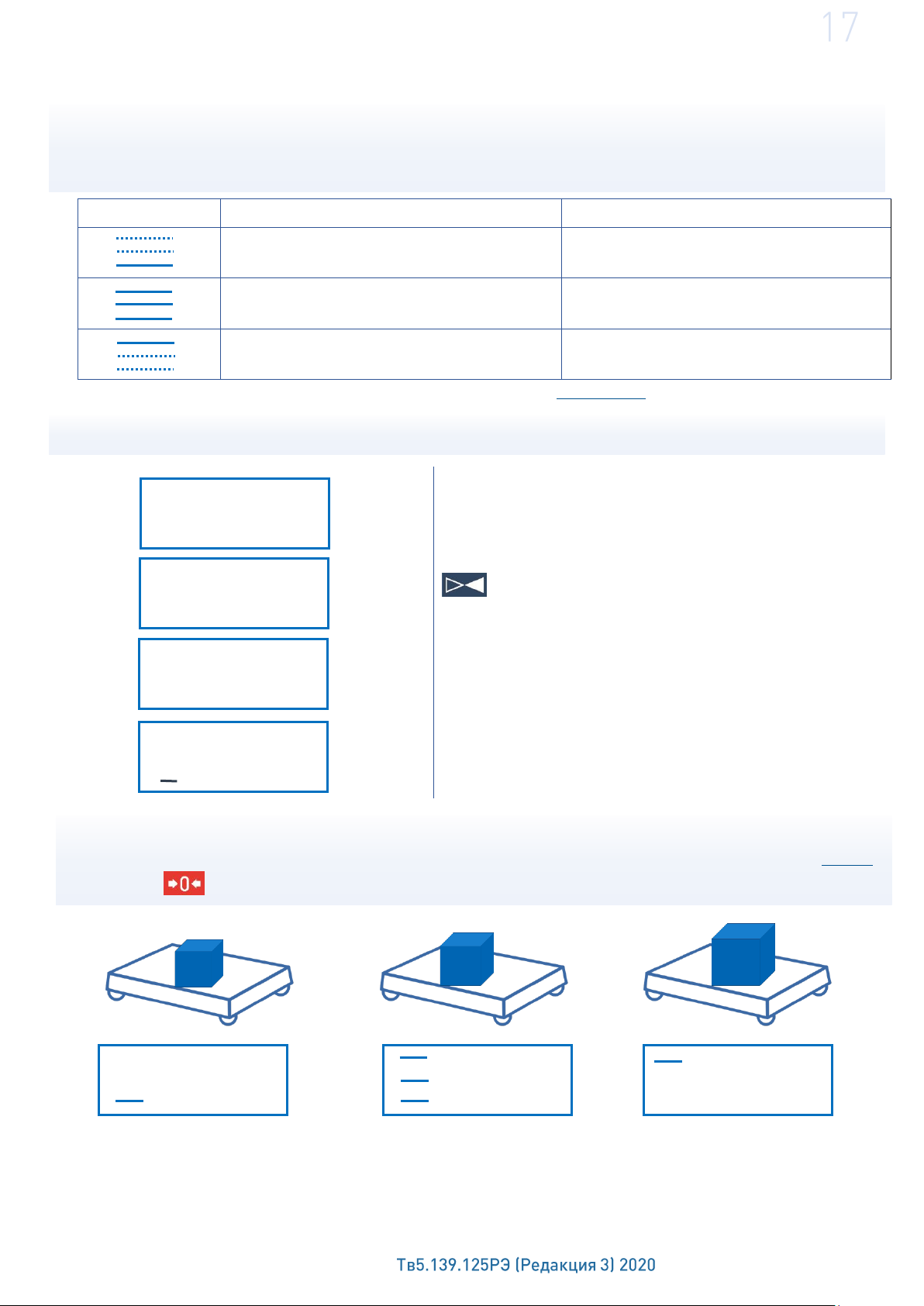
8.4. Режим контроля массы
Символ
Звуковой сигнал
Значение
непрерывная серия длинных
сигналов
масса товара меньше значения
нижнего предела (L)
короткий звуковой сигнал
масса товара в заданных
пределах (H ≥ М ≥ L)
непрерывная серия коротких
сигналов
масса товара больше значения
верхнего предела (H)
Масса меньше минимально
допустимого значения
Масса в допуске
Масса больше
максимально
допустимого значения
Включить весы и во время прохождения теста
нажать и удерживать около 3-х секунд кнопку
. На индикаторе последовательно
высветится следующая информация: надпись
«CntrL», установленные значения
минимальной (L) и максимальной (H) массы и
0.00kg с символом «_».
Весы готовы к взвешиванию в режиме
контроля массы.
В режиме контроля массы, в зависимости от результата взвешивания товара и
установленных значений нижнего и верхнего пределов, на крайнем левом знакоместе
отображается символ, сопровождаемый звуковым сигналом, см. таблицу.
Работа в режиме контроля массы.
Cntrl
L 10 . 50
H 12 . 70
0 . 00
Далее взвешивание осуществляется аналогично режиму обычного взвешивания, режим
суммирования не поддерживается. При взвешивании допускается работа с тарой (п.7.1.)
и кнопкой .
9.00 kg
11.00 kg
15.00 kg
Примечание - Звуковой сигнал можно отключить (п. 6.1.1).
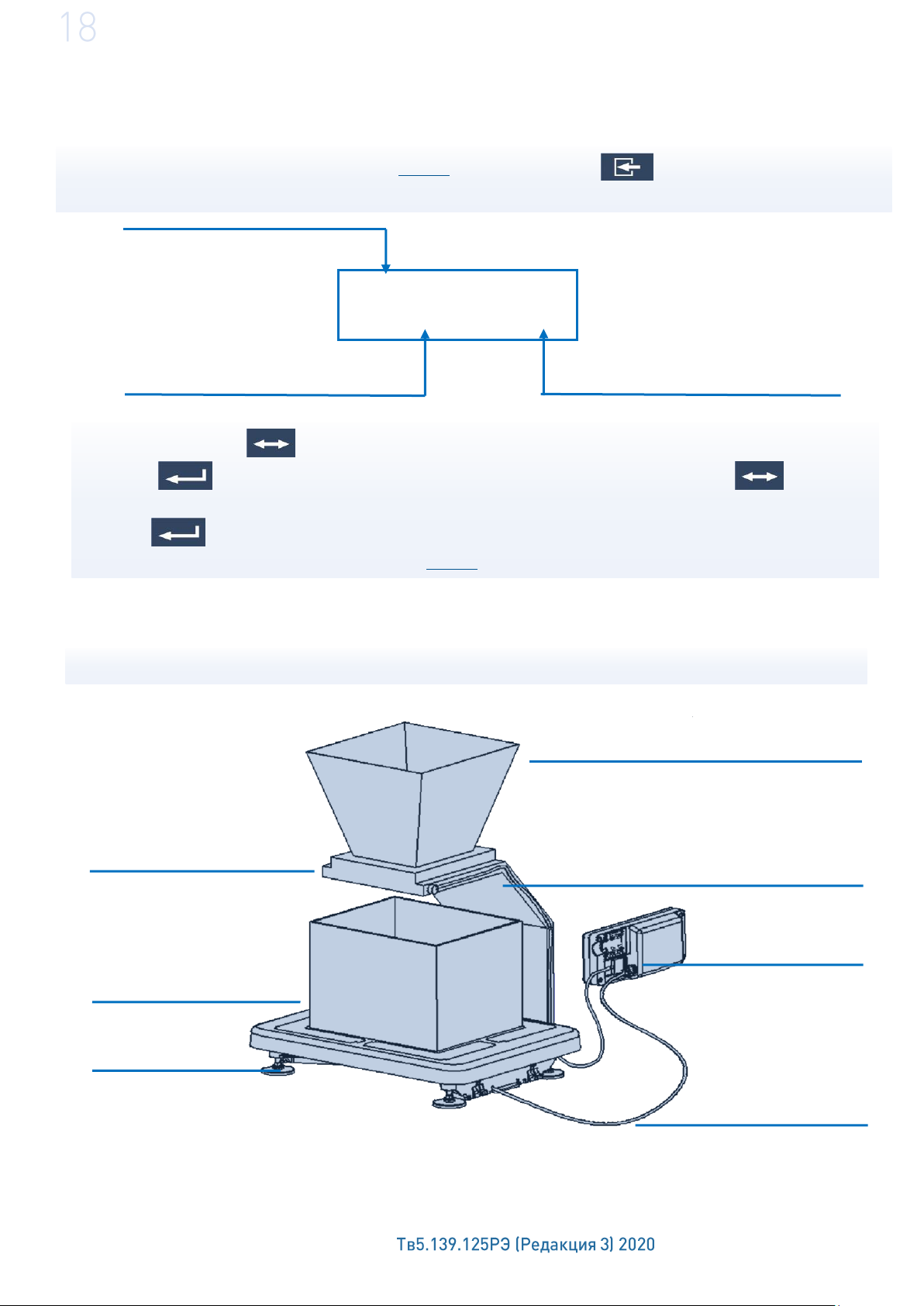
8.4.1. УСТАНОВКА ЗНАЧЕНИЙ МИНИМАЛЬНОЙ (L) И МАКСИМАЛЬНОЙ (Н)
Находясь в режиме контроля массы п.8.4., нажать кнопку . Весы перейдут в режим
установки минимального уровня массы.
L 0 10 . 50
L - min уровень
(H - max уровень)
Мигающее знакоместо
Ранее установленное
значение массы в
килограммах
Нажатием кнопки выбрать требуемую цифру в мигающем знакоместе.
Нажать . Замигает следующее знакоместо. Нажатием кнопки выбрать
следующую цифру, и т.д. После набора последней цифры нижнего уровня нажать
кнопку , весы переходят в режим установки верхнего уровня и после его набора
возвращаются в режим взвешивания, п. 8.4.
Подключение дозирующего устройства к весам показано на рисунке 8.2.
Терминал
Кабель, соединяющий
управляемую заслонку дозатора и
разъём внешнего интерфейса
весов
Управляемая
заслонка
Тара для
дозируемого товара
Резервуар для жидкого
или сыпучего материала
Весы
Кабель, соединяющий
весовую платформу и
устройство индикации
МАССЫ
8.5. Режим управления устройствами дозирования (кроме АВ)
Рисунок 8.2. Подключение дозирующего устройства к весам

Цепь
S1
SO
ZERO
TARE
GND
Контакт
1 2 3 4 5 6 7 8 9
Терминал формирует сигналы управления дозирующим устройством на контактах разъема
RS-232.
Управление устройствами дозирования производится сигналами S0 и S1 размахом от не
более минус 3 В до не менее плюс 3 В, при сопротивлении нагрузки не менее 3 кОм. При
работе с дозирующими устройствами возможно использование аппаратных сигналов
“TARE” и “ZERO”, обеспечивающих выборку массы тары и установку весов на нуль
соответственно. Сигналы должны быть активны в состоянии нуля (+ 4 …+ 12 В).
Табл. 8.2. Наименование контактов разъема DB9 в режиме управления
Рис. 8.3. Зависимость сигналов управления от нагрузки на весах

9. ЮСТИРОВКА МОДУЛЕЙ ВЗВЕШИВАЮЩИХ СЕРИЙ MK, TB И 4D
Юстировка модуля взвешивающего, представляет собой регулировку чувствительности
весовых датчиков модуля. Результаты юстировки хранятся в памяти датчиков и не зависят
от используемого весового терминала.
Юстировка проводится при появлении метрологической погрешности выше допустимой
величины (например, после ремонта модуля, связанного с заменой датчика).
Пределы допускаемых погрешностей приведены в руководствах по эксплуатации
модулей.
Юстировка выполняется при температуре помещения (20 ± 5) °С. Модуль должен быть
выдержан в помещении, где проводится юстировка, не менее 1 часа.
Юстировку проводить эталонными гирями класса М1. Допускается применение других
гирь, обеспечивающих точность измерений.
Для осуществления юстировки, к модулю подключить один из весовых терминалов: A,
A(RUEW), AB, AB (RUEW).
Перед началом юстировки:
- с модуля 4D-Р_ снять грузоприемную платформу;
- на модуль 4D-U_ или 4D-B_ установить технологическую платформу;
Вынуть заглушки из регулировочных отверстий (см. руководство по эксплуатации
модулей).
Вращая винты опор датчиков, при помощи отвертки, установить винт каждой из опор
вровень с верхней гранью датчика.
Установить модуль на твердой горизонтальной поверхности.
Вращая винты опор датчиков шлицевой отверткой, выставить модуль по уровню таким
образом, чтобы воздушный пузырек ампулы уровня находился в центре. Модуль должен
устойчиво стоять на всех четырех опорах.
9.1. Подготовка модулей к юстировке
9.1.1. Подготовка модулей серии 4d к юстировке

9.2. Порядок проведения юстировки
Включить терминал
888888
CALbr
C X.XX
C 0.00
CAL P
P 200.00
0000.00
C XXX.XX
C 0.00
C 200.00
CL End
CAL 0
Модуль 4D?
2 сек
2 сек
нет
да
Во время теста нажать кнопку и, удерживая ее,
нажать кнопку . На индикаторе появится надпись
входа в режим юстировки «CALbr».
Повторно нажать , затем - подтвердить вход в
юстировку. Если нет подтверждения в течении 2-3 секунд
- терминал перейдет в рабочий режим.
Процедура корректировки угловой погрешности
модулей 4D, см. п.9.2.1
Кратковременно индицируется вход в юстировку без
нагрузки.
Нажать кнопку . Убедиться в отображении нулевого
значения массы на индикаторе.
Юстировка без нагрузки закончена. Для входа в
режим юстировки при нагрузке, нажать кнопку .
Терминал, по умолчанию, задает
нагрузку для юстировки равную НПВ
(наибольший предел взвешивания).
Допускается установка значения
нагрузки в пределах (0,1-1) НПВ. Для
этого необходимо нажать кнопку ,
затем кнопками и установить
требуемое значение.
Нажать кнопку , высветится вес при не нагруженной
платформе. В центре платформы установить нагрузку,
заданную для юстировки.
Нажать кнопку
Убедиться в отображении юстировочного значения массы
на индикаторе.
Юстировка закончена. Для выхода в рабочий режим
нажать кнопку .

9.2.1. Корректировка угловых погрешностей модулей взвешивающих серии 4D
Чем больше масса гирь и ближе установка к углам, тем точнее
корректировка угловых погрешностей.
На платформу модулей 4D-LA, 4D-M, перед
установкой гирь, подложить деревянный
брусок, размером, примерно, 200 х 200 х
50мм. Это позволит установить гири ближе к
углу.
Корректировка заключается в поочередной нагрузке углов платформы и
автоматической записью поправочных коэффициентов в цифровые датчики модуля
4D.
Разделить визуально платформу модуля на квадранты
Корректировку угловых погрешностей проводить гирями с общей массой (0,2 ÷ 0,5)
max. Класс точности гирь значений не имеет.
Перед началом угловой юстировки, требуется, «прокачать» датчики. Для чего, по очереди,
трехкратно, нагрузить и разгрузить каждый из углов платформы.

Алгоритм корректировки угловых погрешностей модулей 4D
Вход в корректировку
угловой погрешности
A X.X
0.0
XX.X
XX.X
XX.X
XX.X
Отрегулировать опоры. Для чего, при разгруженной
платформе, поворачивая винт опоры (любого из датчиков) в
одну и другую сторону, добиться минимального показания
массы на индикаторе. Поворот винта производить через
регулировочное отверстие при помощи отвертки.
Нажать кнопку . Спустя несколько секунд первое
знакоместо поочередно начнет отображать символы А и 1,
предлагая нагрузить первый квадрант платформы весов, см.
Рис. 9.2. Порядок нагружения квадрантов может быть
произвольным.
Установить гири в угол одного из квадрантов, см. Рис. 9.2.
Нажать кнопку .
Индикатор начнет отображать символы А и 3, предлагая
нагрузить третий квадрант платформы. Установить гири в угол
третьего квадранта. Нажать кнопку .
Индикатор начнет отображать символы А и 4, предлагая
нагрузить четвертый квадрант платформы. Установить гири в
угол четвертого квадранта. Нажать кнопку .
Корректировка угловой погрешности закончена.
Переход к юстировке
при центральной
нагрузке
Для пропуска корректировки угловой погрешности нажать
кнопку и, удерживая ее, нажать кнопку .
Спустя несколько секунд первое знакоместо поочередно
начнет отображать символы А и 2, предлагая нагрузить второй
квадрант платформы. Снять гири с первого квадранта и
установить в угол второго квадранта. Нажать кнопку .
1
A
1
A
2
A
3
A
4
A
Рис. 9.3. Последовательность корректировки угловых погрешностей модулей 4D.

10. ИНТЕРФЕЙСЫ ТЕРМИНАЛОВ
У моделей, поддерживающих
протокол №100
, на задней стенке
терминалов имеется знак «⇄100».
При работе весов с разъемом USB, на компьютере (POS-терминале)
должен быть установлен драйвер, соответствующий операционной
системе компьютера (POS-терминала) и обеспечивающий связь с
весами.
Драйвер можно бесплатно скачать по ссылке.
Как правило, прикладные программы для работы с весами уже содержат
USB-драйвер.
В зависимости от модификации, терминалы комплектуются интерфейсами USB,
RS-232, Ethernet, Wi-Fi.
Наличие различных интерфейсов, протоколов обмена, драйверов позволяет
обеспечить связь весов с различными пользовательскими приложениями.
Краткие сведения об интерфейсах терминалов сведены в таблицу Таблица 10.1
10.1. Работа по интерфейсу USB
По интерфейсу USB обеспечивается обмен информации по протоколам №2, №100
и 1С. Предварительной установки протокола на весах не требуется.
10.2. Работа по интерфейсу RS-232
По интерфейсу RS-232 обеспечивается обмен информации по протоколам №2,
№100, Stndr и 1С (Таблица 10.1).
Скорость обмена по интерфейсу RS-232 различна в разных протоколах. Установка
соответствующего протокола описано в п. 6.1.5.

10.3. Работа по интерфейсу Ethernet
Установив бесплатную программу ScalesView100, можно наблюдать с
компьютера пользователя работу всех весов в локальной сети и
записывать результаты взвешивания в файл или документ.
Установив бесплатную программу ScalesView100, можно наблюдать с
компьютера пользователя работу всех весов в локальной сети и
записывать результаты взвешивания в файл или документ.
Поддерживается протокол №100 и протокол 1С.
Для подключения весов через Ethernet необходимо в весах установить сетевые
параметры подключения. Для этого следует:
- подключить весы к компьютеру по USB или RS-232;
- установить на компьютере бесплатный «Драйвер 100», с входящей в него
визуальной утилитой «Настройка весов 100»;
- пользуясь описанием программы, установить в весах необходимые параметры.
10.4. Работа по интерфейсу Wi-Fi
Поддерживается протокол №100 и протокол 1С.
Для подключения весов по Wi-Fi необходимо в весах установить параметры сети
Wi-Fi.
Для этого следует:
- подключить весы к компьютеру по USB или RS-232;
- установить на компьютере бесплатный «Драйвер 100» с входящей в него
визуальной утилитой «Настройка весов 100»;
- пользуясь описанием программы, установить в весах необходимые параметры.
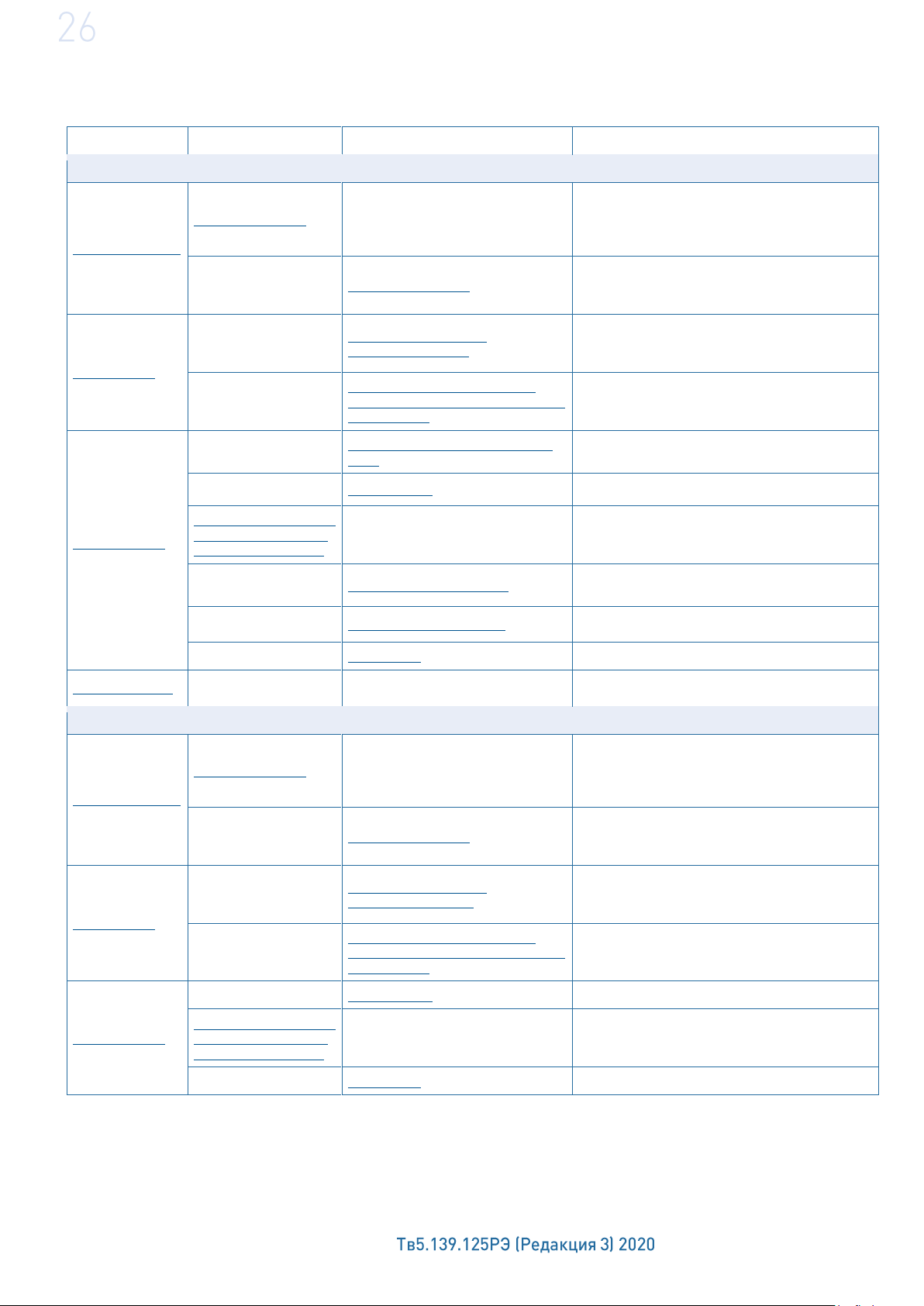
Таблица 10.1. Протоколы, драйвера и пользовательские приложения совместимые
Протоколы
Драйверы
Пользовательские ПО*
Функции
Интерфейс RS-232
Протокол № 100
МК: Драйвер 100
Настройка сетевых параметров весов: сети
Wi-Fi, IP адреса и др.
Взаимодействие пользовательских программ
с весами.
МК: ScalesView100
Отображает вес на экране ПК
Передает его в открытые Windowsприложения в режиме эмуляции клавиатуры
Протокол 1С
1С 8, БПО. МАССА-К:
Электронные весы
Передача веса в документы 1С 8.
Подключение к POS-терминалам с кассовой
программой 1С
МАССА-К: Унифицированная
обработка 1С 7-8. Передача веса
в документы
Передача веса в документы любых
конфигураций 1С 7.7, 8.1, 8.2, 8.3.
Протокол № 2
1С 8, БПО. АТОЛ: Электронные
весы
Передача веса в документы 1С 8
ПП «Айтида»
Передача веса в документы АЙТИДА
Приложение ЭВОТОР.
«Драйвер МАССА-К»
ООО «СОФТ-Центр»
Передача веса в чек ЭВОТОР
Frontol 5: Передача веса
Передача веса товара в документ ККТ
оснащенный кассовой программой Frontol 5.
ККТ «МИКРО» и «ПОРТ»
Передача веса товара в чек ККТ.
ККТ «VIKI»
Передача веса товара в документ ККТ
Протокол Stndr
Подключение выносного индикатора DI4D
Интерфейс USB
Протокол № 100
МК: Драйвер 100
Настройка сетевых параметров весов: сети
Wi-Fi, IP адреса и др.
Взаимодействие пользовательских программ
с весами.
МК: ScalesView100
Отображает вес на экране ПК
Передает его в открытые Windowsприложения в режиме эмуляции клавиатуры
Протокол 1С
1С 8, БПО. МАССА-К:
Электронные весы.
Передача веса в документы 1С 8.
Подключение к POS-терминалам с кассовой
программой 1С
МАССА-К: Унифицированная
обработка 1С 7-8. Передача веса
в документы
Передача веса в документы любых
конфигураций 1С 7.7, 8.1, 8.2, 8.3.
Протокол № 2
ПП «Айтида»
Передача веса в документы АЙТИДА
Приложение ЭВОТОР.
«Драйвер МАССА-К»
ООО «СОФТ-Центр»
Передача веса в чек ЭВОТОР
ККТ «VIKI»
Передача веса товара в документ ККТ
с терминалами серий А и АВ.
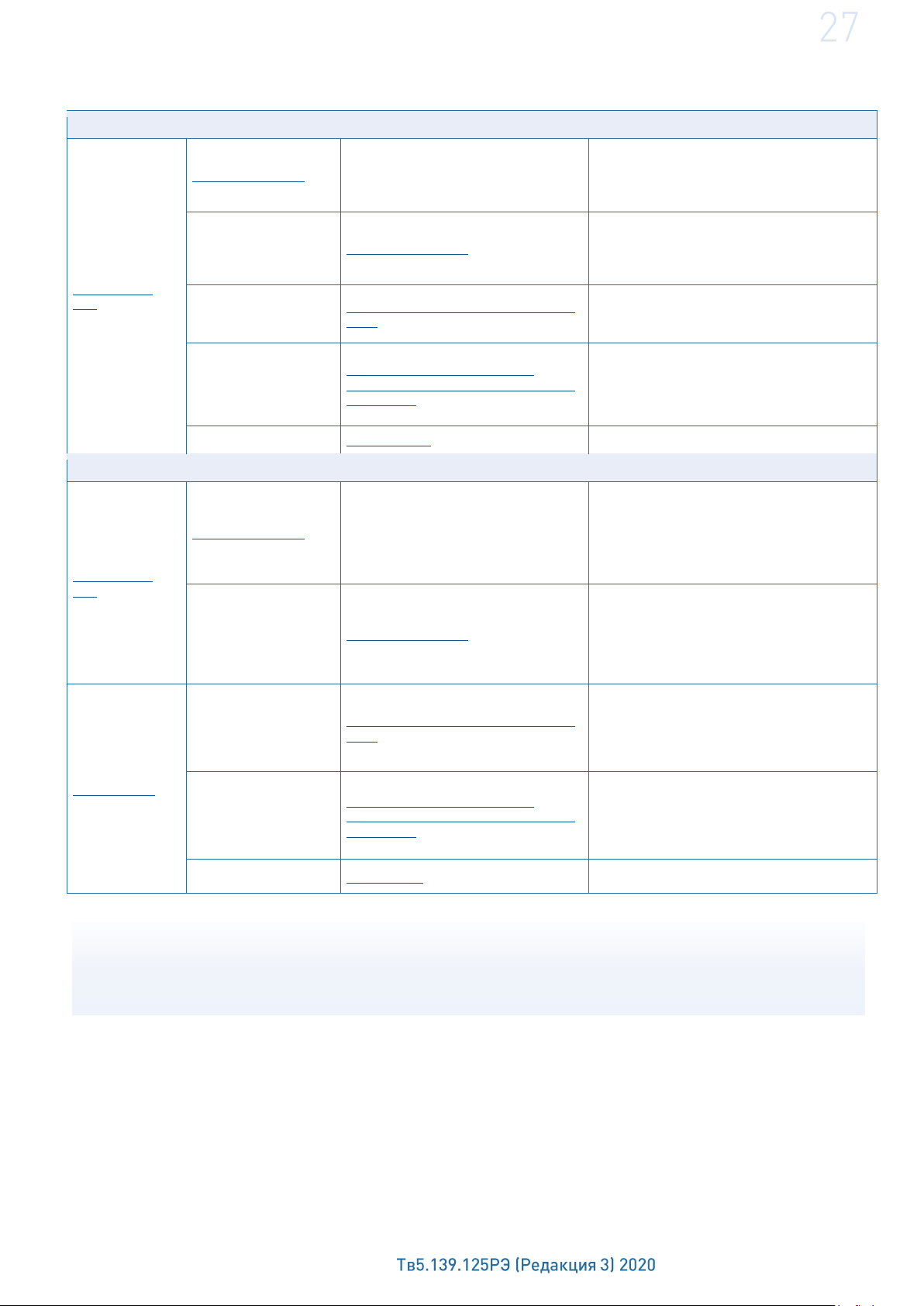
Интерфейс Ethernet
Протокол №
100
МК: Драйвер 100
Настройка сетевых параметров весов:
сети Wi-Fi, IP адреса и др.
Взаимодействие пользовательских
программ с весами
МК: ScalesView100
Отображает вес на экране ПК
Передает его в открытые Windowsприложения в режиме эмуляции
клавиатуры
1С 8, БПО. МАССА-К: Электронные
весы
Передача веса в документы 1С 8
МАССА-К: Унифицированная
обработка 1С 7-8. Передача веса в
документы
Передача веса в документы любых
конфигураций 1С 7.7, 8.1, 8.2, 8.3.
ПП «Айтида»
Передача веса в документы АЙТИДА
Интерфейс Wi-Fi
Протокол №
100
МК: Драйвер 100
Настройка сетевых параметров весов:
сети Wi-Fi, IP адреса и др.
Взаимодействие пользовательских
программ с весами.
МК: ScalesView100
Отображает вес на экране ПК
Передает его в открытые Windowsприложения в режиме эмуляции
клавиатуры
Протокол 1С
1С 8, БПО. МАССА-К: Электронные
весы
Передача веса в документы 1С 8
Подключение к POS-терминалам с
кассовой программой 1С
МАССА-К: Унифицированная
обработка 1С 7-8. Передача веса в
документы
Передача веса в документы любых
конфигураций 1С 7.7, 8.1, 8.2, 8.3.
ПП «Айтида»
Передача веса в документы АЙТИДА
* Количество приложений, подключаемых к терминалам постоянно
увеличивается. Более подробно ознакомиться с работой интерфейсов можно
на сайте предприятия «МАССА-К»

11. ВОЗМОЖНЫЕ НЕИСПРАВНОСТИ И СПОСОБЫ ИХ
Признаки
неисправности.
Сообщения об
ошибках
Возможные причины
неисправностей и ошибки
ввода
Способы устранения
Индикатор терминала не
светится
Разряжен аккумулятор
терминала.
Неисправен терминал.
Произвести заряд
аккумулятора терминала.
Обратиться в центр
технического обслуживания.
Сообщение «Err 10» (Модуль
взвешивающий не обнаружен)
Нет контактов в соединении
кабеля терминала и модуля.
Модуль неисправен.
Плотнее затянуть гайки
разъемов кабеля. При
необходимости заменить
кабель.
Обратиться в центр
технического обслуживания.
Сообщение «Err 11»
Неисправность взвешивающего
модуля.
Обратиться в центр
технического обслуживания.
Сообщение «Err 15»
Ошибка ввода данных (при
изменении параметров или
режимов работы весов)
Повторить ввод данных в
соответствии руководством по
эксплуатации.
Сообщения «Err 1», «Err 2»,
«Err 5»
Датчик взвешивания
неисправен
Обратиться в центр
технического обслуживания.
Сообщение «Err 4»
Датчик взвешивания временно
не работает (например, сбой
питания)
Если сообщение не исчезает,
выключить, а затем включить
терминал.
Периодически выводимое
сообщение «Batt» (для
терминалов АВ_) или
мигающий символ батареи
(для терминалов А_)
Уровень заряда аккумулятора
терминала менее 15%.
Зарядить аккумулятор
терминала
УСТРАНЕНИЯ
